
- •ОГЛАВЛЕНИЕ
- •Глава 1. Организация приложения СПДС
- •Системные требования
- •Меню
- •Настройки для начала работы
- •Совместимость с AutoCAD и другими приложениями
- •Интеллектуальные возможности
- •Поддержка стандартов, организация проекта
- •Справочная система
- •Техническая поддержка
- •Глава 2. Инструменты графики
- •Работа в текущем масштабе
- •Геометрические построения в СПДС
- •Инструментальная панель
- •Специальные символы и шрифты
- •Выбор направления отрисовки
- •Текст СПДС
- •Создание новых штриховок
- •Глава 3. Инструменты оформления чертежа
- •Отметки
- •Координационные оси
- •Обозначения
- •Обозначение видов, разрезов, сечений
- •Выноски
- •Обозначение соединений
- •Площади
- •Утилиты оформления
- •Размеры СПДС
- •Глава 4. Менеджер объектов СПДС
- •Группировка графических объектов
- •Базы СПДС
- •Правила создания эскизов
- •Мастер объектов
- •Пример создания объекта базы
- •Пример создания зависимостей между объектами
- •Пример создания группы
- •Введение в MCS_SCRIPT
- •Вставка болтового соединения
- •Перекрытие объектов
- •Настройки экранного представления
- •Глава 5. Документирование и работа с данными
- •Форматы
- •Таблицы
- •Экранный табличный редактор
- •Полный табличный редактор
- •Универсальный маркер
- •Связывание произвольных графических и табличных данных
- •Экспорт и импорт табличных данных

Руководство пользователя СПДС GraphiCS 3.0
Пересчет неассоциативных отметок
Кнопка  Пересчет неассоциативных отметок.
Пересчет неассоциативных отметок.
1.Укажите отметку уровня, относительно значения которой будет проводиться пересчет.
2.Выберите объекты – выделите отметки уровня, которые пересчитываются (рамкой или любым другим способом).
3.Нажмите кнопку ENTER для пересчета выбранных отметок и завершения команды.
Координационные оси
Панель инструментов Координационные оси.
Массив ортогональных осей
Кнопка  .
.
1.В диалоговом окне Массив осей настройте вид массива. Нажмите кнопку ОК.
2.Укажите точку вставки массива.
Диалоговое окно Массив осей имеет две вкладки – Цифровые и Буквенные для настройки соответственно цифровых и буквенных осей массива.
В первой строке таблицы укажите шаг между соседними осями (в единицах AutoCAD) и общее количество осей. Можно создать несколько последовательностей осей с различным шагом между осями и разным количеством осей в каждой последовательности. Для этого в нижней строке в столбце Шаг укажите требуемое значение шага. Новая строка добавится автоматически.
- 28 - |
Consistent Software |
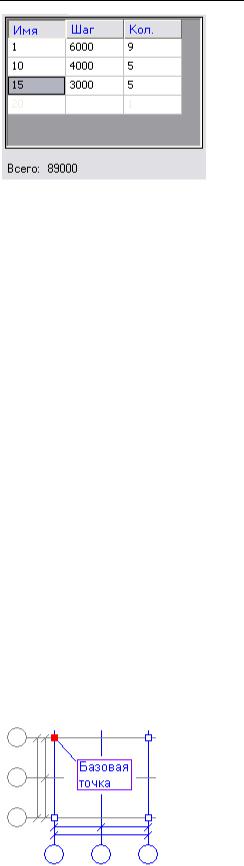
Руководство пользователя СПДС GraphiCS 3.0
В графе Всего под таблицей указывается расстояние между крайними осями массива.
Кнопка  обменивает параметры шага и количества, установленные для цифровых и буквенных осей.
обменивает параметры шага и количества, установленные для цифровых и буквенных осей.
Кнопка  позволяет скопировать установки с другого вставленного в чертеж массива осей. Группа инструментов Маркировка осей включает следующие элементы:
позволяет скопировать установки с другого вставленного в чертеж массива осей. Группа инструментов Маркировка осей включает следующие элементы:
•Список Маркеры служит для выбора положения маркеров осей в массиве или для отключения их отображения (команда Скрыть).
•В поле ввода Начать с указывается значение первой оси. По умолчанию для цифровых осей нумерация начинается с «1», для буквенных – с «А».
•Переключатель Добавить индекс ‘с’ к обозначениям осей.
•Переключатель Автонумерация для управления автоматической расстановкой номеров осей. Отключите его, если необходимо вручную изменить обозначение той или иной оси в массиве.
•Переключатель Нумерация с конца массива служит для обратной расстановки номеров
осей.
Группа инструментов Осевые размеры содержит два переключателя, служащие для управления отображением размеров между осями массива:
•Размерная цепь;
•Общий размер.
Вграфическом окне укажите положение базовой точки массива, которая будет соответствовать точке вставки. Подведите курсор к нужному узлу и щелкните левой клавишей мыши. Базовая точка обозначается красным квадратиком.
По умолчанию при вставке массива требуется указать точку вставки на чертеже. Чтобы выключить этот режим, сбросьте флажок Указать точку. В полях ввода укажите координаты X, Y точки
вставки или укажите точку на чертеже, нажав кнопку  .
.
- 29 - |
Consistent Software |
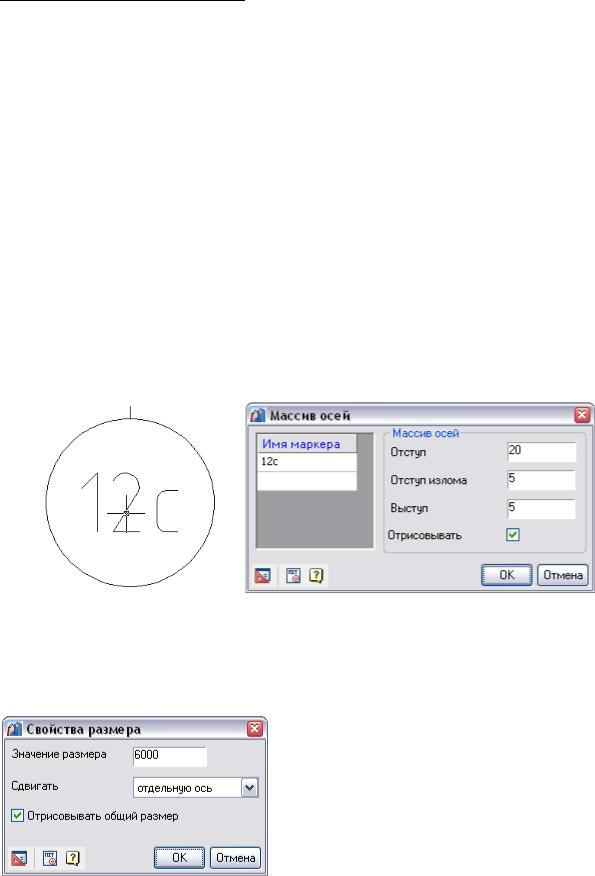
Руководство пользователя СПДС GraphiCS 3.0
Флажок Указать угол служит для включения режима визуального выбора угла поворота массива осей. При необходимости введите точное значение угла поворота в поле ввода или укажите угол
на чертеже, нажав кнопку  .
.
Установите флажок Разбить массив, если нужно вставить массив разбитым на отдельные оси и осевые размеры.
При повторном вызове на редактирование вставленного массива осей в диалоговом окне становится активным флажок Полностью перестроить. Установите его для обновления массива.
На чертеже можно редактировать отдельные оси массива. Вызов оси на редактирование может быть осуществлен двойным щелчком левой клавишей мыши на маркере оси (предварительно необходимо включить режим редактирования двойным щелчком левой клавишей мыши в настройках СПДС). Чтобы отредактировать ось, увеличьте масштаб отображения таким образом, чтобы приблизить ее маркер. Если масштаб отображения массива осей мал, то двойной щелчок левой клавишей мыши будет вызывать диалоговое окно настройки массива. Диалог редактирования оси массива имеет следующий вид:
Здесь можно установить геометрические параметры оси и изменить имя маркера (если в настройках массива отключен режим автонумерации).
Управление отображением оси осуществляется с помощью переключателя Отрисовывать. Двойным щелчком левой клавишей мыши можно изменить настройки осевых размеров (входящих в цепочку или общего размера).
Измените значение размера, определяющего расстояние между осями. Выберите в списке один из способов изменения взаимного расположения осей:
•Сдвигать отдельную ось;
•Сдвигать все оси.
- 30 - |
Consistent Software |
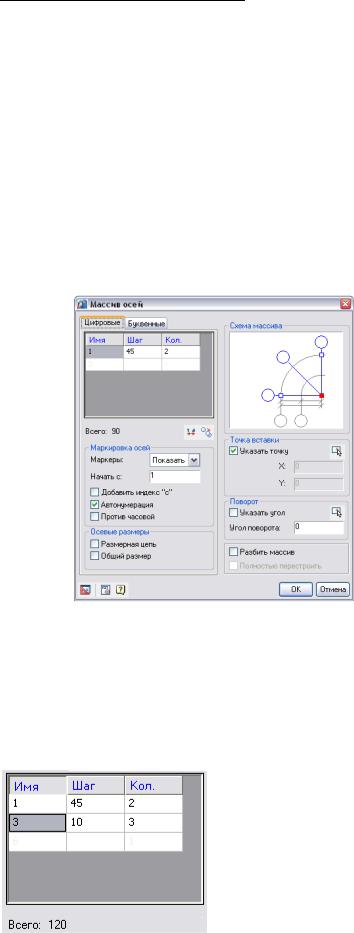
Руководство пользователя СПДС GraphiCS 3.0
Управление отображением размера осуществляется с помощью переключателя Отрисовывать.
На чертеже с помощью «ручек» (grips) можно редактировать массив осей:
•изменять положение осей;
•изменять отступ, отступ излома и выступ осевой линии;
•изменять угол излома маркера оси;
•изменять положение размерного текста на осевых размерах.
Массив полярных осей
Кнопка  .
.
1.В диалоговом окне Массив осей настройте вид массива. Нажмите кнопку ОК.
2.Укажите точку вставки массива.
Диалоговое окно Массив осей имеет две вкладки – Цифровые и Буквенные для настройки соответственно цифровых и буквенных осей массива.
В таблице в первой строке укажите шаг между соседними осями (в градусах для цифровых и в миллиметрах для буквенных осей) и общее количество осей. Можно создать несколько последовательностей осей с различным шагом между осями и разным количеством осей в каждой последовательности. Для этого в нижней строке в столбце Шаг укажите требуемое значение шага. Новая строка добавится автоматически.
В графе Всего под таблицей указывается угол или расстояние между крайними осями массива.
- 31 - |
Consistent Software |

Руководство пользователя СПДС GraphiCS 3.0
Кнопка  обменивает параметры шага и количества, установленные для цифровых и буквенных осей.
обменивает параметры шага и количества, установленные для цифровых и буквенных осей.
Кнопка  позволяет скопировать установки с другого вставленного в чертеж массива осей. Группа инструментов Маркировка осей включает следующие элементы:
позволяет скопировать установки с другого вставленного в чертеж массива осей. Группа инструментов Маркировка осей включает следующие элементы:
•Список Маркеры служит для выбора положения маркеров осей в массиве или для отключения их отображения (команда Скрыть).
•В поле ввода Начать с указывается значение первой оси. По умолчанию для цифровых осей нумерация начинается с «1», для буквенных – с «А».
•Переключатель Добавить индекс ‘с’ к обозначениям осей.
•Переключатель Автонумерация для управления автоматической расстановкой номеров осей. Отключите его, если необходимо вручную изменить обозначение той или иной оси
вмассиве.
•Переключатели Против часовой (для цифровых осей) и По центру (для буквенных) служат для изменения направления нумерации осей.
Группа инструментов Осевые размеры содержит два переключателя, служащие для управления отображением размеров между осями массива:
•Размерная цепь;
•Общий размер.
Вграфическом окне укажите положение базовой точки массива, которая будет соответствовать точке вставки. Подведите курсор к нужному узлу и щелкните левой клавишей мыши. Базовая точка обозначается красным квадратиком.
По умолчанию при вставке массива требуется указать точку вставки на чертеже. Чтобы выключить этот режим, сбросьте флажок Указать точку. В полях ввода укажите координаты X, Y точки
вставки или укажите точку на чертеже, нажав кнопку  .
.
Флажок Указать угол служит для включения режима визуального выбора угла поворота массива осей. При необходимости введите точное значение угла поворота в поле ввода или укажите угол
на чертеже, нажав кнопку  .
.
Установите флажок Разбить массив, если нужно вставить массив разбитым на отдельные оси и осевые размеры.
При повторном вызове на редактирование вставленного массива осей в диалоговом окне становится активным флажок Полностью перестроить. Установите его для обновления массива.
- 32 - Consistent Software
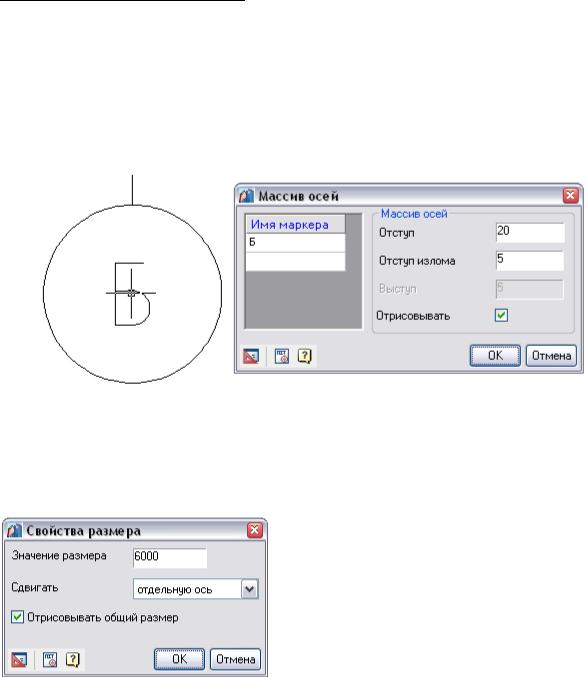
Руководство пользователя СПДС GraphiCS 3.0
На чертеже можно редактировать отдельные оси массива. Вызов оси на редактирование может быть осуществлен двойным щелчком левой клавишей мыши на маркере оси (необходимо включить режим редактирования двойным щелчком левой клавишей мыши в настройках СПДС). Чтобы отредактировать ось, увеличьте масштаб отображения таким образом, чтобы приблизить ее маркер. Если масштаб отображения массива осей мал, то двойным щелчком левой клавишей мыши будет вызываться диалоговое окно настройки массива. Диалог редактирования оси массива имеет следующий вид:
Здесь можно установить геометрические параметры оси и изменить имя маркера (если в настройках массива отключен режим автонумерации).
Управление отображением оси осуществляется с помощью переключателя Отрисовывать. Двойным щелчком левой клавишей мыши можно изменить настройки осевых размеров (входящих в цепочку или общего размера).
Измените значение размера, определяющего расстояние между осями. Выберите в списке один из способов изменения взаимного расположения осей:
•Сдвигать отдельную ось;
•Сдвигать все оси.
Управление отображением размера осуществляется с помощью переключателя Отрисовывать.
На чертеже с помощью «ручек» (grips) можно редактировать массив осей:
•изменять положение осей;
•изменять отступ, отступ излома и выступ осевой линии;
•изменять угол излома маркера оси;
•изменять положение размерного текста на осевых размерах.
- 33 - |
Consistent Software |

Руководство пользователя СПДС GraphiCS 3.0
Отдельная координационная ось
Кнопка  .
.
1.В диалоговом окне Отдельная ось укажите номер первой вставляемой оси. Нажмите кнопку ОК.
2.Укажите стартовую точку или имя первой оси.
3.Укажите конечную точку первой оси.
4.Введите расстояние до следующей оси или укажите точку вставки. Завершите выполнение циклической команды.
Вдиалоговом окне Отдельная ось задается имя первой оси.
Переключатель  Добавить индекс ‘с’ позволяет автоматически добавлять индекс к обозначению осей.
Добавить индекс ‘с’ позволяет автоматически добавлять индекс к обозначению осей.
Оси, вставляемые в чертеж, автоматически нумеруются в порядке возрастания цифрами или буквами (в зависимости от обозначения первой оси).
При вставке становятся доступны команды контекстного меню 1-Name и 2-New:
•при вызове команды 1-Name в командной строке появляется приглашение ввести новое обозначение для следующей оси;
•команда 2-New позволяет выбрать новое расположение вставляемых осей.
После завершения команды Отдельная ось производится автоматическая раздвижка близко расположенных маркеров для исключения их взаимного перекрытия.
Добавление маркеров к оси
Кнопка  Дополнительные маркеры.
Дополнительные маркеры.
1.Выберите на чертеже координационную ось.
2.В диалоговом окне Дополнительные маркеры укажите имя создаваемого маркера.
3.Нажмите ОК.
4.Задайте имя второго дополнительного маркера и нажмите ОК или Отмена для выхода.
Спомощью инструмента Дополнительные маркеры к одной координационной оси можно добавить не более двух дополнительных маркеров.
- 34 - |
Consistent Software |
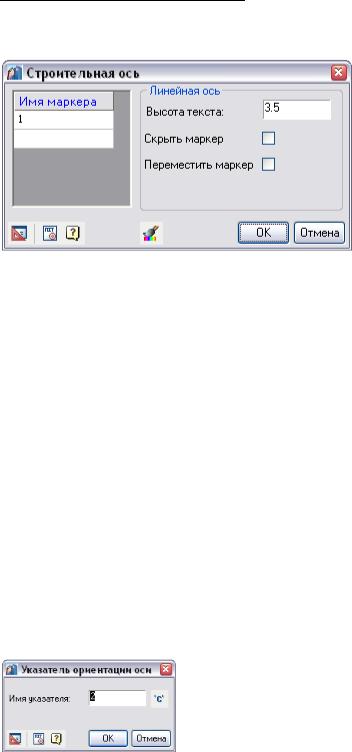
Руководство пользователя СПДС GraphiCS 3.0
Редактирование координационных осей на чертеже
При вызове на редактирование отдельной оси появляется диалоговое окно Строительная ось.
В списке Имя маркера перечислены маркеры, принадлежащие редактируемой оси. Здесь можно изменить обозначение каждого маркера.
•Для добавления маркера к оси щелкните левой клавишей мыши на нижней пустой строке списка и введите имя создаваемого дополнительного маркера.
•Настройте высоту шрифта.
•Флажок Скрыть маркер позволяет отключить отображение маркеров оси.
•Флажок Переместить маркер служит для перемещения маркеров оси на другой конец оси.
Нажмите ОК для сохранения изменений.
Добавление указателя ориентации оси
Кнопка  Указатель ориентации оси.
Указатель ориентации оси.
1.Выберите на чертеже координационную ось.
2.Укажите точку вставки или расстояние в выбранном направлении. Расстояние вводится с
учетом текущего масштаба СПДС.
При редактировании вставленного в чертеж указателя ориентации появляется диалоговое окно
Указатель ориентации оси:
Задайте в поле ввода новое имя указателя, при необходимости добавьте к имени индекс ‘c’,
воспользовавшись кнопкой  .
.
Раздвижка маркеров осей
Кнопка  Раздвинуть маркеры.
Раздвинуть маркеры.
Выберите на чертеже координационные оси и подтвердите сделанный выбор. Маркеры осей будут автоматически раздвинуты таким образом, чтобы исключить их взаимное перекрытие.
- 35 - |
Consistent Software |

Руководство пользователя СПДС GraphiCS 3.0
Переименование осей
Кнопка  Переименовать оси.
Переименовать оси.
1.Выберите на чертеже координационную ось.
2.В диалоговом окне введите имя оси. Нажмите ОК.
3.Выберите на чертеже координационные оси, которые нужно переименовать.
Флажок По возрастанию установлен по умолчанию и служит для выбора направления переименования. При переименовании по возрастанию нумерация осей производится слева направо и снизу вверх.
Если некоторые из выбранных осей расположены не параллельно первой оси, выводится сообщение, в котором указывается количество таких осей.
Рисование подобных осей
Кнопка  Подобные оси.
Подобные оси.
1.Выберите на чертеже координационную ось.
2.Укажите расстояние или точку вставки следующей оси. В контекстном меню доступны команды 1-Name, 2-Dialog, 3-Angle.
3.Завершите действие циклической команды.
Вставляемые оси автоматически нумеруются в порядке возрастания.
При вставке доступны команды контекстного меню1-Name, 2-Dialog, 3-Angle.
При вызове команды 1-Name в командной строке появляется приглашение ввести новое обозначение для следующей оси.
Команда 2-Dialog вызывает диалоговое окно Следующая ось:
При нажатии кнопки ОК добавляется ось с указанным в поле ввода именем на расстоянии от предыдущей оси, определяемом в поле Шаг оси.
- 36 - Consistent Software
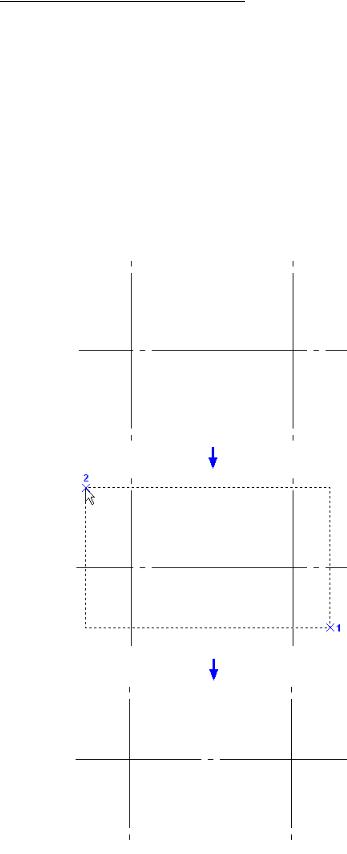
Руководство пользователя СПДС GraphiCS 3.0
Кнопка-переключатель Шаг/Угол  или
или  переключает способ распределения осей при вставке – Ортогональный или Полярный.
переключает способ распределения осей при вставке – Ортогональный или Полярный.
Выход из диалогового окна осуществляется кнопкой Отмена.
Команда 3-Angle (3-Distance) переключает способ распределения осей при вставке.
Обновление пересечений осей
Кнопка  Обновить пересечения. Обновляет пересечение координационных осей, обеспечивая требование ГОСТ по пересечению штрихпунктирных линий на длинных штрихах.
Обновить пересечения. Обновляет пересечение координационных осей, обеспечивая требование ГОСТ по пересечению штрихпунктирных линий на длинных штрихах.
1.Выберите на чертеже координационные оси и подтвердите сделанный выбор.
2.Пересечения обновятся автоматически.
- 37 - |
Consistent Software |
